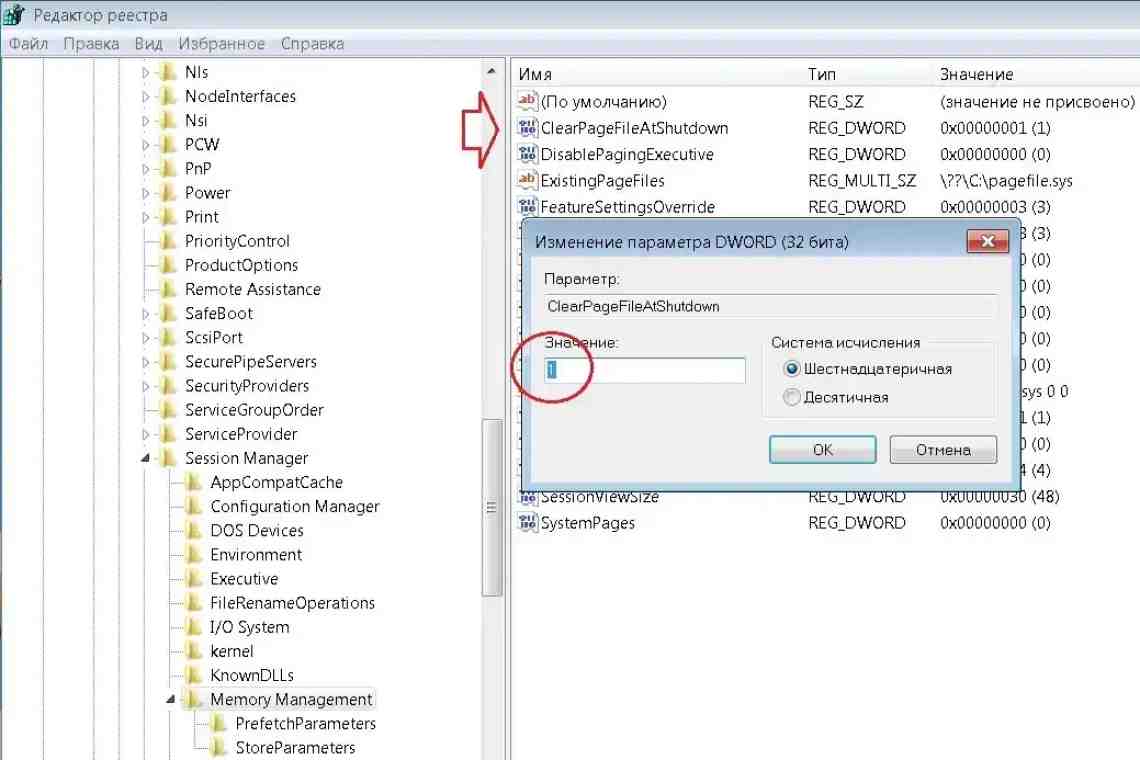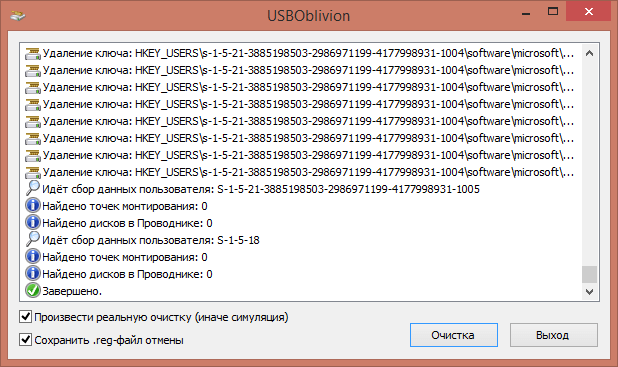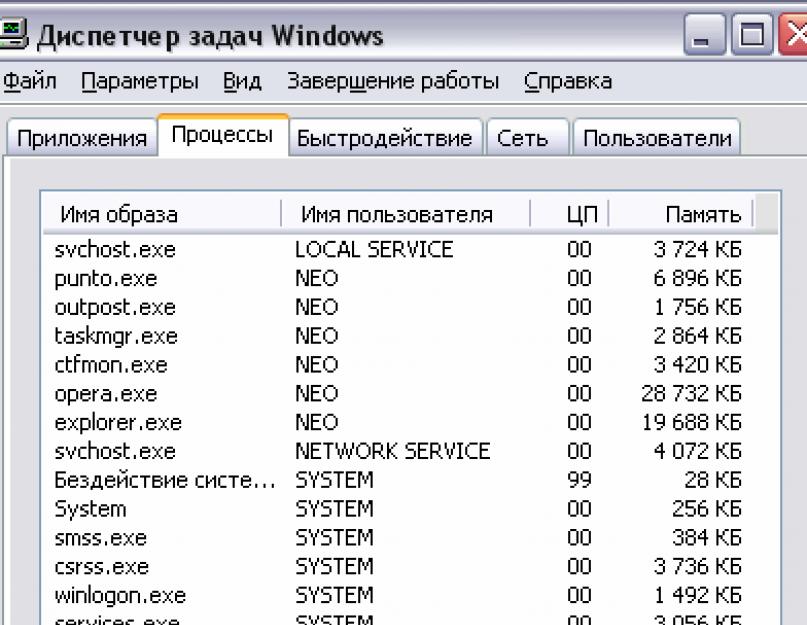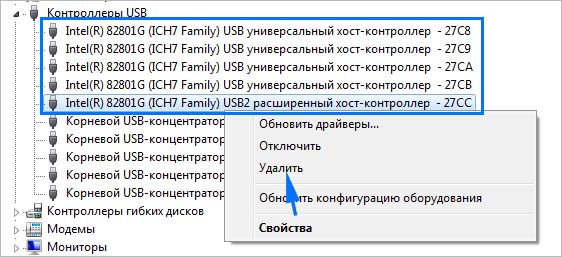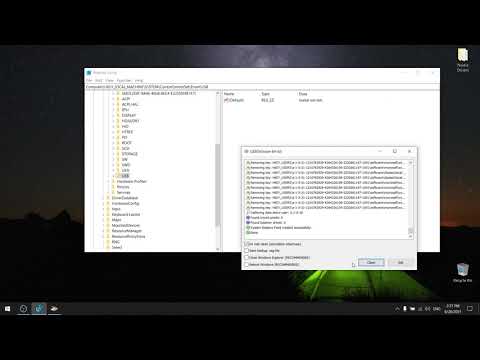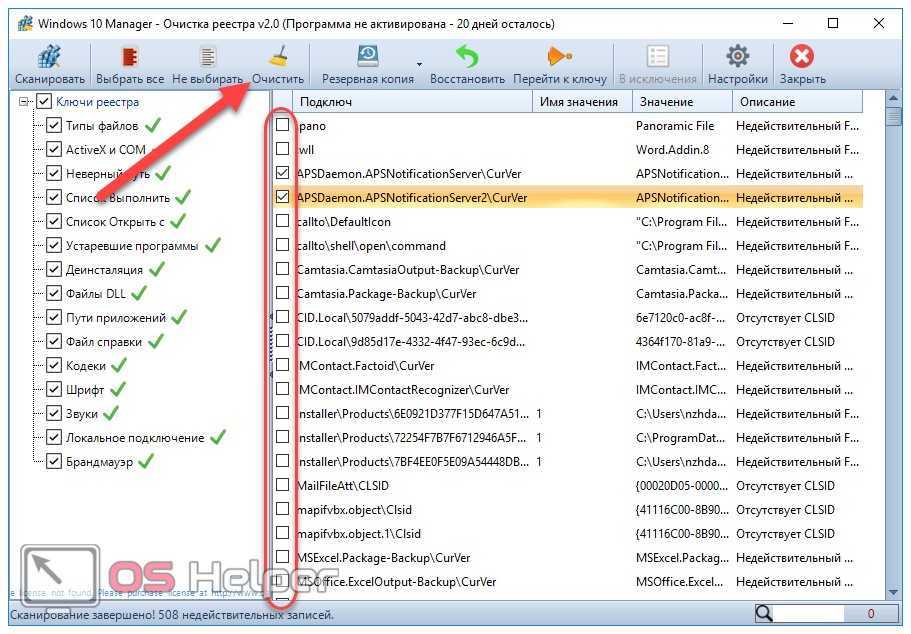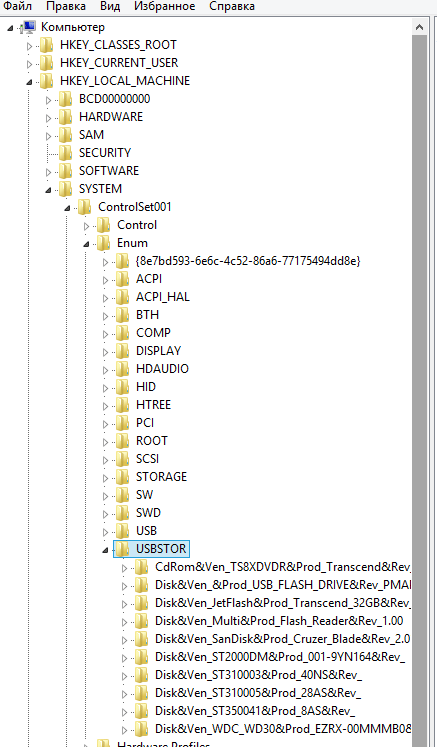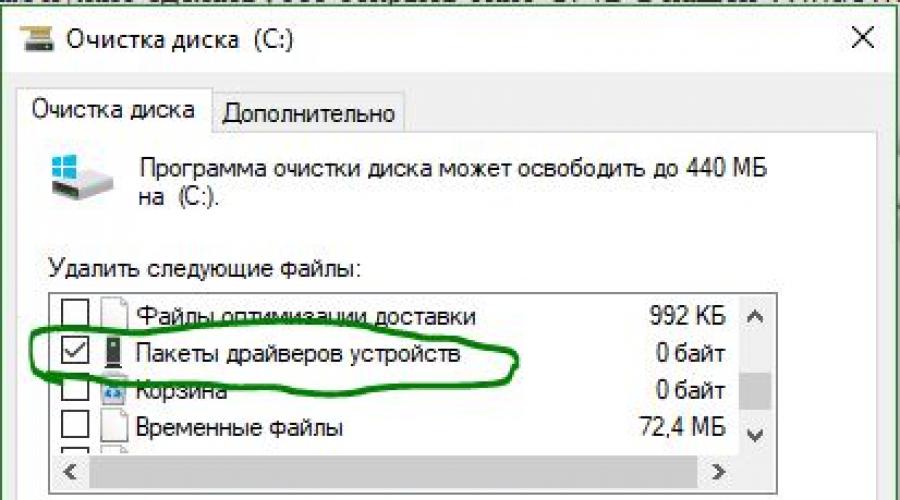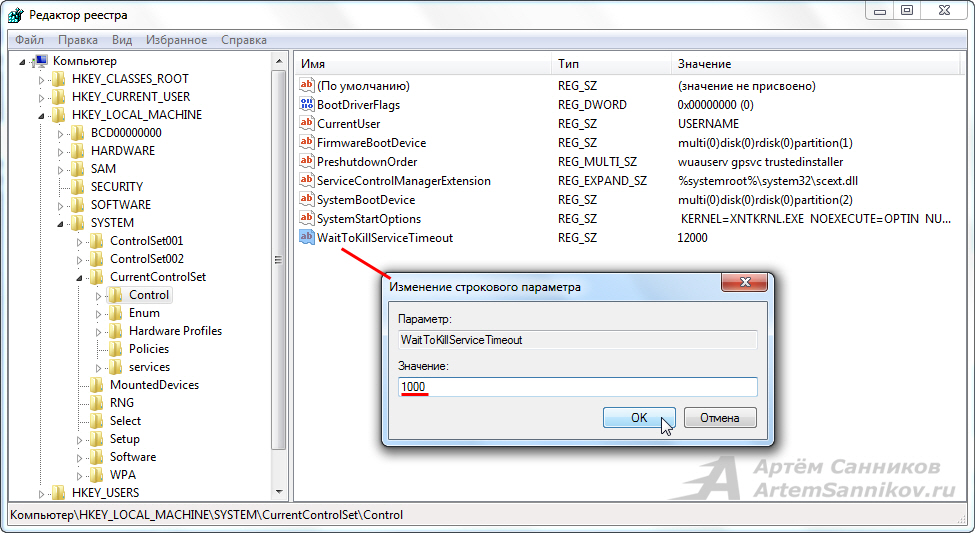Как удалить сведения о флешках из реестра Windows 7
В этой статье вы узнаете, как безопасно и эффективно удалить информацию о флешках из реестра Windows Следуйте нашим пошаговым инструкциям для достижения наилучшего результата.
Создайте точку восстановления системы, чтобы иметь возможность откатить изменения в случае непредвиденных проблем.
Как удалить информацию правильно и без следов флешка жесткий диск
Откройте редактор реестра, нажав комбинацию клавиш Win + R и введя regedit.
Как очистить историю подключения флешек? Как очистить засорённый USB порт?
Перед внесением изменений в реестр, создайте резервную копию, выбрав в меню Файл пункт Экспорт.
Как удалить файлы с флэшки.
Перейдите в раздел HKEY_LOCAL_MACHINE/SYSTEM/CurrentControlSet/Enum/USBSTOR, чтобы найти записи о подключенных флешках.
Как стереть следы и отпечатки Флешки и USB устройства
Найдите папки с именами, соответствующими вашим флешкам, и удалите их, щелкнув правой кнопкой мыши и выбрав Удалить.
Узнаем что втыкалось в USB порты и чистим эту информацию. 2 утилиты
Перейдите в раздел HKEY_LOCAL_MACHINE/SYSTEM/MountedDevices и удалите записи, связанные с флешками, для полного удаления информации.
После удаления всех нужных записей, перезагрузите компьютер для применения изменений.
Регулярно обновляйте драйверы USB, чтобы избежать проблем с подключением новых устройств.
Используйте надежное антивирусное ПО для защиты системы от вредоносных программ, которые могут повредить реестр.
Периодически очищайте реестр с помощью специализированных утилит для поддержания оптимальной работы системы.
Диск защищен от записи — как снять защиту с флешки, карты памяти или отформатировать? (новое)